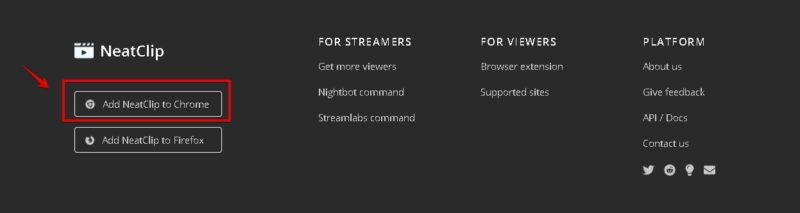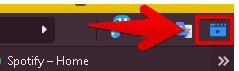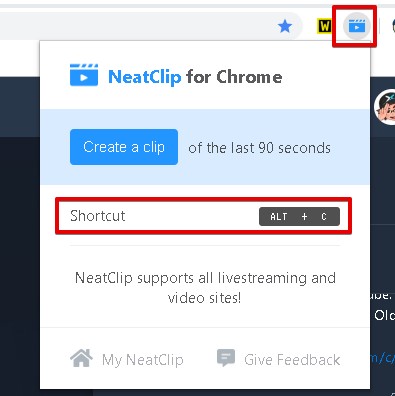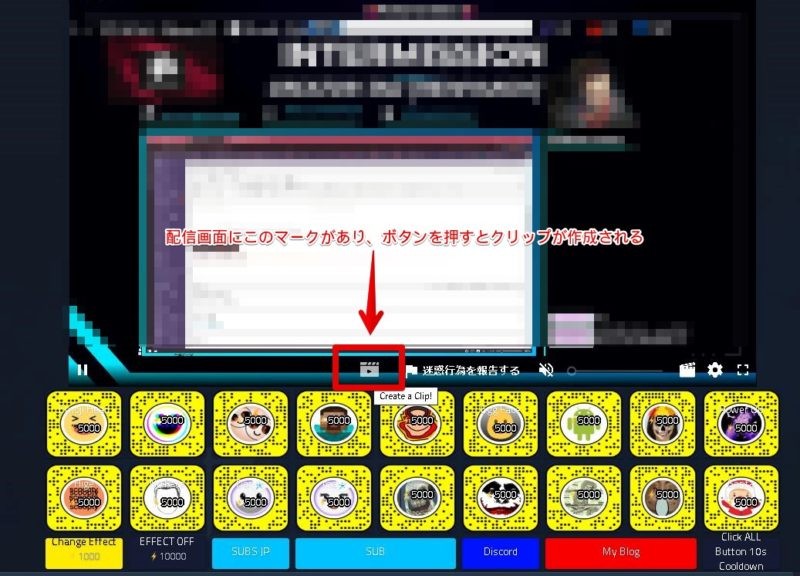みなさんおはこんばんちは(@ReinyaNchannel)です
配信をこよなく愛している者です。Twitchという配信サイトで活動しています。是非以下のからフォローお願いします
今回は「NeatClip」の標準機能ではクリップ作成が手間がかかるので、「Google拡張機能」を使って手軽にクリップを作成する方法になります
導入方法は至って簡単なので、手軽にクリップを作成したい人は使ってみると良いでしょう
アカウントを先に開設しておくと今後便利になる
アカウント開設方法はこちらの記事を参考にしてみてください
-

-
【NeatClip】アカウントを作成する方法
NeatClipというサードパーティ製のクリップ作成ツールのアカウントを開設する方法を紹介します 使い方に関してはこちら ...
続きを見る
結構簡単に導入できるのオススメです
いざ、「Google拡張機能」を導入してみよう
step
1拡張機能を導入する
NeatClip(Chromeウェブストアに飛びます)
step
2Chromeストアから入手
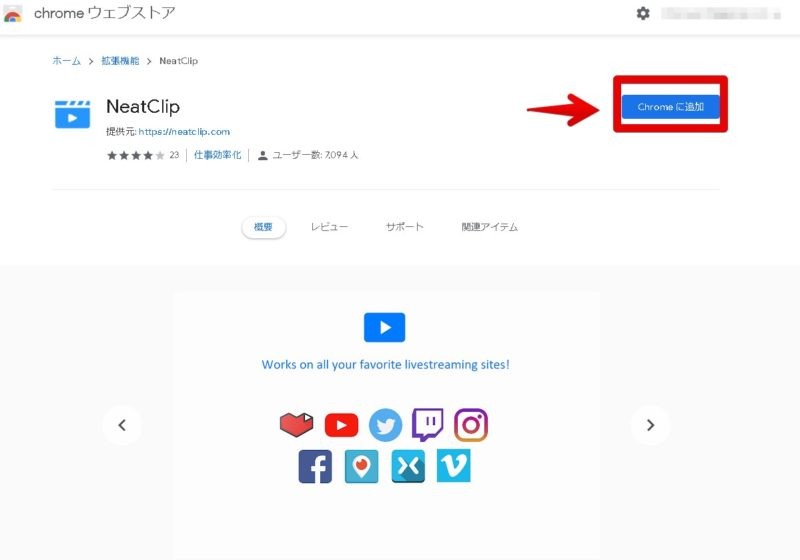
step
3拡張機能を追加するとアイコンが追加されるのを確認
コマンド(ホットキー)でもクリップ作成ができる
こちらのショートカットキーは変更することができないので、対応されるまで待ちましょう
実際にクリップを作成してみる
クリップの作成方法は以下の3パターン
- ホットキーによるクリップ作成
- 画面上に出てくるボタンでクリップ作成
- 拡張アイコンの「Create a Clip」でクリップ作成
拡張機能を導入するとクリップ作成が捗るのでオススメです
クリップの最大秒数は90秒まで可能です
Mixerでのクリップ作成画面
画面上のボタンをクリックするとクリップが作成される
YouTube Liveでのクリップ作成
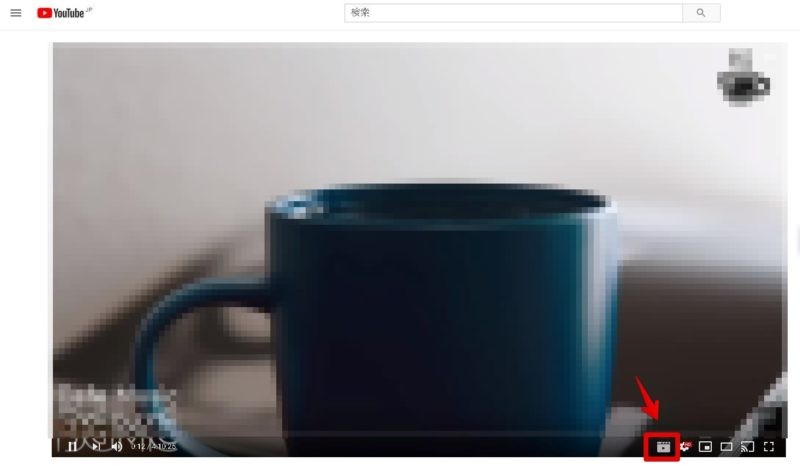
画面上のボタンをクリックするとクリップが作成される
まとめ
どうでしょうか?
Mixer(今現在パートナーチャンネルのみクリップ作成可能)やYouTubeではクリップ機能がありません
この「NeatClip」を使えばが誰でも簡単にできます
そしてアカウントも必要としないのでお手軽にクリップ作成出来るかと思います
ちなみに、「Firefox」でも拡張機能が提供されています